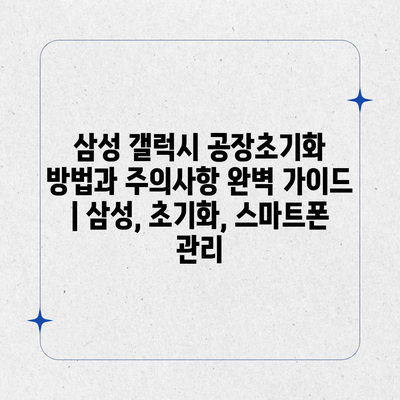삼성 갤럭시 공장초기화 방법과 주의사항 완벽 가이드입니다.
스마트폰을 사용하다 보면 여러 가지 이유로 초기화가 필요할 수 있습니다.
특히, 기기가 느려지거나 오류가 발생할 때, 공장초기화를 통해 성능을 회복할 수 있습니다.
초기화를 진행하는 방법은 매우 간단합니다.
먼저, 설정 메뉴에 들어가서 ‘일반 관리’를 선택한 후, ‘초기화’를 클릭합니다.
그 다음, ‘공장 데이터 초기화’를 선택하고 화면의 안내에 따라 진행하면 됩니다.
하지만, 초기화를 진행하기 전에 몇 가지 주의사항이 있습니다.
첫째, 중요한 데이터는 미리 백업해 두어야 합니다.
둘째, 초기화 후에는 기기가 제조상태로 돌아가므로 모든 데이터가 삭제됩니다.
셋째, 초기화 후 다시 설정해야 하므로 번거로울 수 있습니다.
이러한 주의사항을 잘 숙지하고 신중하게 진행하면 더욱 안전하게 사용할 수 있습니다.
✅ 갤럭시탭 어드밴스2 초기화 방법을 지금 바로 알아보세요.
공장초기화란 무엇인가?
공장초기화는 스마트폰을 초기 상태로 되돌리는 작업입니다. 이 과정에서는 사용자 데이터, 앱, 설정 등이 모두 삭제되며, 기기는 구매했을 때의 상태로 돌아갑니다. 주로 기기가 느려지거나 문제 발생 시 해결 방법으로 사용됩니다.
스마트폰은 사용을 거듭할수록 불필요한 데이터가 쌓이고, 앱이 고장 나거나 설정이 복잡해질 수 있습니다. 이럴 때 공장초기화는 유용한 해결책이 될 수 있습니다. 하지만 초기화 후에는 모든 데이터가 삭제되고 복구할 수 없으니 주의가 필요합니다.
공장초기화를 하기 전에는 필수적으로 데이터 백업을 진행해야 합니다. 연락처, 사진, 메시지 등의 중요한 정보는 클라우드 서비스나 외장 메모리에 저장해두는 것이 좋습니다. 초기화 후 다시 복원하기는 매우 귀찮을 수 있습니다.
- 데이터 백업: 연락처, 사진, 문서 등을 클라우드에 저장하세요.
- 필요한 앱 확인: 자주 사용하는 앱 목록을 작성하여 초기화 후 다시 설치하세요.
- 설정 확인: 특정 설정이나 개인화된 내용도 기억해 두세요.
초기화 후에는 기기를 처음 사용할 때처럼 설정을 다시 해야 합니다. Wi-Fi 인증, 구글 계정 로그인, 그리고 설정을 맞추는 과정이 필요합니다. 이 과정은 다소 번거로울 수 있지만, 새로운 시작을 의미하기도 합니다.
마지막으로, 공장초기화를 한 후 문제가 해결되지 않거나 의심스러운 증상이 계속된다면, 전문가의 도움을 받는 것이 좋습니다. 소프트웨어 문제가 아닌 하드웨어 문제일 수 있습니다.
✅ 패턴 분실 시 안전하게 데이터 복구하는 방법을 알아보세요.
삼성 갤럭시 초기화 방법 안내
삼성 갤럭시 스마트폰을 사용하면서 다양한 이유로 공장 초기화가 필요할 수 있습니다. 초기화를 통해 기기를 새것처럼 되돌리거나, 느려진 성능을 회복할 수 있습니다. 여기에서는 삼성 갤럭시 초기화 방법에 대한 자세한 설명과 주의사항을 안내합니다.
초기화 방법은 설정 앱을 이용한 방법과 하드웨어 버튼을 이용한 방법으로 나누어지며, 각각의 방법은 상황에 따라 다르게 적용할 수 있습니다.
초기화 시 중요한 데이터가 모두 삭제되므로, 미리 데이터 백업을 하는 것이 필수적입니다. 이 가이드를 참고하여 안전하게 초기화를 진행하시기 바랍니다.
| 초기화 방법 | 절차 | 주의사항 |
|---|---|---|
| 설정 앱 이용 | 설정 > 일반 관리 > 초기화 > 공장 데이터 초기화 선택 | 데이터 백업 후 진행 |
| 하드웨어 버튼 이용 | 전원 + 볼륨 위 버튼 누르기 > 로고 나타나면 버튼 떼기 > 복구 모드에서 초기화 선택 | 충전 상태 확인 후 진행 |
| 구글 계정 연동 | 초기화 후 Google 계정으로 복원 가능 | 계정 정보 미리 확인 |
| SD 카드 초기화 | 설정 > 저장공간 > SD 카드 초기화 선택 | 파일 백업 필수 |
위 표는 삼성 갤럭시 스마트폰 초기화 방법 및 절차를 정리한 것입니다. 각 방법에 대한 주의사항을 반드시 숙지하고 안전하게 초기화를 진행하시기 바랍니다. 초기화 과정이 완료되면 기기가 초기 상태로 돌아가므로, 필요한 데이터는 미리 백업해 두는 것이 좋습니다. 초기화는 큰 변화이므로 신중하게 진행해야 합니다.
✅ 구글 드라이브에서 안전하게 파일을 공유하는 방법을 알아보세요.
초기화 전 데이터 백업 필수
첫 번째: 클라우드 백업 선택하기
클라우드 서비스를 사용하면 중요한 데이터를 안전하게 저장할 수 있습니다.
갤럭시 스마트폰은 다양한 클라우드 서비스를 지원합니다. 구글 드라이브, 삼성 클라우드 등을 활용하면 사진, 동영상, 연락처 등 여러 가지 데이터를 쉽게 백업할 수 있습니다. 클라우드 백업은 자동으로 이루어지니 정기적으로 점검하는 것이 좋습니다. 특히, 초기화를 하기 전에는 꼭 언제 마지막으로 백업했는지를 확인해야 합니다.
두 번째: 데이터 백업 방법
기본 설정에서 간단하게 데이터 백업을 진행할 수 있습니다.
갤럭시의 설정 메뉴에 들어가서 ‘백업 및 복원’ 옵션을 선택하면 데이터 백업을 쉽게 할 수 있습니다. 이 방법을 통해 사진, 동영상, 앱 데이터 뿐만 아니라 기타 필수 정보도 포함하여 백업할 수 있습니다. 초기화 전 모든 필요한 데이터를 백업하는 것이 필수적입니다.
세 번째: 외장 저장장치 활용하기
외장 저장장치를 이용하면 데이터를 직접 저장하여 보관할 수 있습니다.
USB 메모리나 외장 하드 드라이브를 사용하여 데이터 백업을 할 수 있습니다. 이 방법은 안전하게 데이터를 보관할 수 있는 장점이 있습니다. 데이터를 복사한 후에는 외장 저장장치를 안전한 곳에 보관해야 하며, 해당 장치에서 체크한 파일이 정상적인지 확인하는 과정을 거치는 것이 좋습니다.
네 번째: 중요한 앱 데이터 백업
특히 자주 사용하는 앱의 데이터를 따로 백업하는 것이 중요합니다.
각종 앱에서 사용하는 데이터는 종종 전화기 내부에만 저장되므로, 별도로 백업하는 것이 필요할 수 있습니다. 예를 들어, 메시지 앱이나 메모 앱에서는 설정을 통해 데이터 백업 기능을 지원합니다. 이러한 방법은 사용자 경험을 더욱 원활하게 해 주고, 중요한 정보를 잃어버리지 않도록 도와줍니다.
다섯 번째: 초기화 후 복원 방법
초기화 후 저장한 데이터를 복원하는 방법을 숙지해야 합니다.
모든 데이터를 백업한 후엔 초기화를 진행할 수 있습니다. 초기화 후에는 설정 메뉴를 통해 복원 과정을 쉽게 진행할 수 있습니다. 클라우드나 외장 저장장치에서 백업한 데이터를 선택하면, 간편하게 복원이 가능합니다. 초기화를 완료한 후엔 디바이스의 성능 향상을 느낄 수 있을 것입니다.
✅ 갤럭시탭 어드밴스2의 초기화 방법을 지금 알아보세요!
공장초기화 후 설정 복구 방법
1, 구글 계정과 삼성 계정 연동
- 공장 초기화 후 스마트폰을 재설정할 때, 구글 계정과 삼성 계정을 통해 이전 데이터를 복구할 수 있습니다.
- 이 계정들이 활성화되어 있어야 데이터를 클라우드에서 복원할 수 있으니, 미리 설정해두세요.
- 구글 드라이브와 삼성 클라우드를 활용하면 손쉽게 복원이 가능합니다.
계정 로그인 방법
스마트폰을 켜고 각 계정에 로그인하면, 초기화 이전에 저장된 앱 데이터와 설정이 복원됩니다. 구글 계정으로 로그인하면, 메일, 연락처, 캘린더 등 다양한 데이터에 접근할 수 있습니다.
데이터 복원 옵션 선택
로그인 후 복원 옵션이 나타납니다. 이때 복원할 데이터를 선택할 수 있으며, 원하는 항목만 골라서 복원할 수도 있습니다.
2, 백업 데이터 복원
- 초기화 전에 백업을 해두었다면, 복원 과정이 더 간단해집니다.
- 백업은 구글 계정이나 삼성 클라우드를 통해 진행할 수 있습니다.
- 적어도 일주일에 한 번은 백업을 하는 습관을 들이세요, 불행한 사고를 예방하는 데 도움이 됩니다.
구글 드라이브 백업 복원
구글 드라이브를 통해 백업한 데이터를 복원하려면 초기 설정 시 계정에 로그인한 후 백업 데이터를 선택하면 됩니다. 이 과정에서 앱 데이터, 메시지, 사진 등 원하는 항목을 선택할 수 있습니다.
삼성 클라우드 백업 복원
삼성 클라우드에 저장된 데이터를 복원하고 싶다면, 삼성 계정으로 로그인하면 됩니다. 저장된 내용 중에서 사진, 비디오, 앱 데이터 등을 선택하여 쉽게 복구할 수 있습니다.
3, 앱 및 설정 수동 복원
- 기본적인 데이터와 설정 외에도, 일부 앱은 수동으로 설치하고 설정을 다시 해야 할 수 있습니다.
- 안드로이드 마켓을 통해 필요한 앱을 찾아 설치하고 개인 설정을 다시 조정해야 합니다.
- 복원이 완료된 후에 스마트폰 최적화를 위해 사용하지 않는 앱은 삭제하는 것이 좋습니다.
앱 재설치 방법
앱을 초기화 후 설치하려면, 구글 플레이 스토어를 열고 필요한 앱을 검색한 후 설치 버튼을 클릭하세요. 설치 후, 이전 설정을 손쉽게 재구성할 수 있도록 합니다.
시스템 설정 조정
앱 설치 후, 개인 설정을 재조정해야 합니다. 예를 들어, 알림 설정이나 배터리 최적화 옵션 등을 다시 확인하는 것이 중요합니다.
✅ 최신 아이폰 기능을 놓치지 마세요! 지금 확인해보세요.
주의사항| 초기화 후 발생할 수 있는 문제
초기화 과정은 굉장히 간단하지만, 그 이후 발생할 수 있는 문제들에 대해 미리 인지하는 것이 중요합니다. 공장초기화를 진행한 후에는 몇 가지 예기치 않은 상황이 발생할 수 있습니다.
가장 흔히 발생하는 문제는 초기화 후에 앱 데이터와 개인 설정이 모두 사라지는 것입니다. 이로 인해 기기에 익숙해지는 데 시간이 더 걸릴 수 있습니다.
또한, 초기화 후에 안드로이드 업데이트가 필요할 수 있으니, 이용 중인 기기가 최신 버전인지 점검하는 것이 좋습니다. 이는 기능상의 향상이나 버그 수정을 위해서도 필수적입니다.
이 외에도 초기화 후에는 기기의 인증서와 기기 보호 설정이 초기 화면으로 되돌려지기 때문에, 다시 설정해야 할 사항들이 있습니다.
간혹 데이터 복원에 실패하거나 필요한 파일이 사라지는 경우도 있을 수 있으므로, 충분한 백업 후 초기화를 진행하는 것이 좋습니다. 데이터 손실을 방지하기 위해서는 꼭 사전에 준비를 해야 합니다.
“주의사항| 초기화 후 발생할 수 있는 문제를 인식하고 미리 대비하여, 보다 원활한 기기 사용이 가능하다.”
✅ 삼성 갤럭시 초기화 방법을 단계별로 알아보세요.
삼성 갤럭시 공장초기화 방법과 주의사항 완벽 가이드 | 삼성, 초기화, 스마트폰 관리 에 대해 자주 묻는 질문 TOP 5
질문. 삼성 갤럭시 공장초기화 방법은 무엇인가요?
답변. 삼성 갤럭시를 공장초기화하기 위해서는 먼저 설정 앱으로 이동합니다. 그 후 일반 관리를 선택한 뒤 초기화를 클릭하고 공장 데이터 초기화를 선택하면 됩니다. 이후 화면에 나타나는 안내를 따라 초기화를 진행합니다.
이 과정에서 모든 데이터가 삭제되니, 미리 백업하는 것이 중요합니다.
질문. 공장초기화할 때 주의해야 할 점은 무엇인가요?
답변. 공장초기화를 진행하기 전에는 반드시 중요한 데이터, 연락처, 사진 등을 백업해야 합니다. 초기화 후 이러한 데이터는 복구할 수 없으므로, 필요한 데이터는 외부 저장소나 클라우드에 미리 저장하는 것이 좋습니다.
또한 초기화 후에는 시스템 업데이트와 앱 설치가 필요합니다.
질문. 공장초기화 후 계정은 어떻게 되나요?
답변. 공장초기화를 하면 기기에 설정된 모든 계정 정보가 삭제됩니다. 따라서 초기화 후에는 다시 Google 계정이나 삼성 계정을 추가해야 합니다.
이때, Samsung 계정의 경우 리모트 백업 기능을 활용하면 데이터를 보다 쉽게 복구할 수 있습니다.
질문. 삼성 갤럭시 초기화 후 성능이 향상되나요?
답변. 공장초기화는 기기를 초기 상태로 되돌리는 과정이기 때문에 불필요한 데이터나 앱이 삭제되어 성능 향상의 효과를 볼 수 있습니다. 그러나 초기화 후에도 과도한 앱 설치나 데이터 사용은 성능 저하를 일으킬 수 있습니다.
따라서 초기화 후에는 필요한 앱만 설치하는 것이 좋습니다.
질문. 공장초기화 후 다시 설정하는 방법은 어떤가요?
답변. 초기화 후 기기를 처음 설정할 때와 동일한 절차를 따릅니다. 언어 선택, Wi-Fi 연결, 계정 로그인 등의 단계가 있으며, 이후 원하시는 앱을 다시 설치하면 됩니다.
또한, 백업을 통해 복원한 데이터도 함께 불러올 수 있으니 참고해 주세요.